如何将您的 Xbox Series X 或 S 置于开发者模式
已发表: 2022-01-29
Xbox Series X 和 S 上提供开发者模式。此功能可以将每个控制台变成一个开发工具包。 微软早在 2016 年就为 Xbox One 正式宣布了这一功能。以下是在现代 Xbox 上使用开发人员模式的方法,以及您可能想要这样做的原因。
什么是开发者模式?
微软在其 Build 2016 活动主题演讲中首次宣布 Xbox 将获得开发者模式,以及通用 Windows 平台 (UWP) 将进入 Xbox One 的消息。
在 Microsoft 控制台上启用开发人员模式后,可以安装和运行 UWP 应用。 启用开发者模式后,零售游戏和其他服务将无法运行。 玩从 Microsoft Store 下载的零售游戏和应用程序需要您重新启动主机。
UWP 是微软在统一软件平台上的大手笔,该平台允许应用程序在 Windows 10、Windows 10 Mobile (Windows Phone)、Xbox One 和 HoloLens 上运行。 UWP 应用的好处是无需重写即可移植到另一个 Microsoft 平台。
开发人员模式非常适合测试您编写的 UWP 应用或旁加载其他开发人员的 UWP 应用。 此功能在所有 Xbox One 时代的游戏机以及 Xbox Series X 和 S 上都可用。游戏机越新,应用程序的性能就越好。
为什么要启用开发者模式?
启用开发者模式有两个原因:
- 您正在为该平台编写一个应用程序并想要对其进行测试。
- 你已找到要在 Xbox 上安装的 UWP 应用。
如果您是开发人员,您可能已经了解该平台及其优势。 如果您对旁加载自己的应用程序更感兴趣,那么您可能还对仿真和 Microsoft 不允许在 Microsoft Store 中允许的其他应用程序感兴趣。
然而,开发者模式并不是完全免费的。 要在您的 Xbox 上激活它,您必须在 Microsoft 合作伙伴中心注册个人应用程序开发人员的帐户(美国为 19 美元,但其他地区的费用有所不同)。
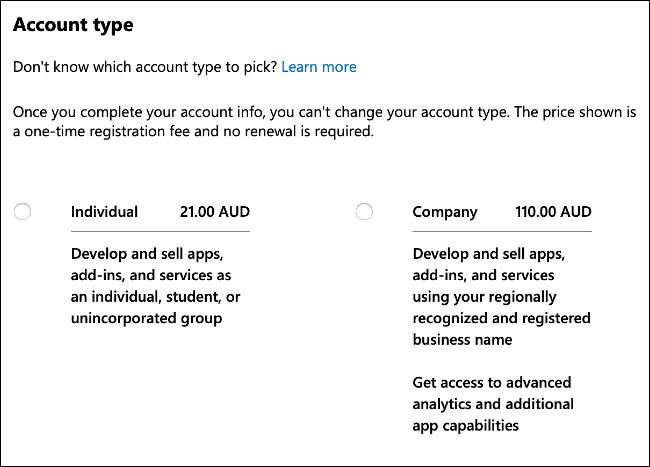
您不能跳过此步骤,因为您需要将您的 Xbox 作为“开发控制台”添加到您的合作伙伴中心帐户。 除了自付费用之外,这样做没有任何缺点。 您仍然可以在零售模式下启动您的开发控制台并像往常一样玩游戏。
如何启用开发者模式
在开始之前,请前往 Microsoft 的合作伙伴中心并注册一个应用开发者帐户。 您不必使用与现有 Xbox (Microsoft) 帐户相同的凭据; 您只需要一个有效的开发者帐户。 这是一次性费用——您以后不必续订。
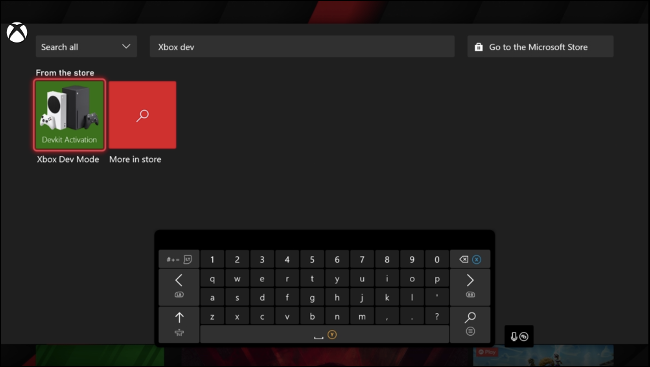
接下来,打开 Xbox 并在控制器上按 Y 以打开搜索框。 搜索“Xbox 开发模式”并安装该应用程序。 等待下载完成,然后启动它。 选择下一步,直到您看到代码。
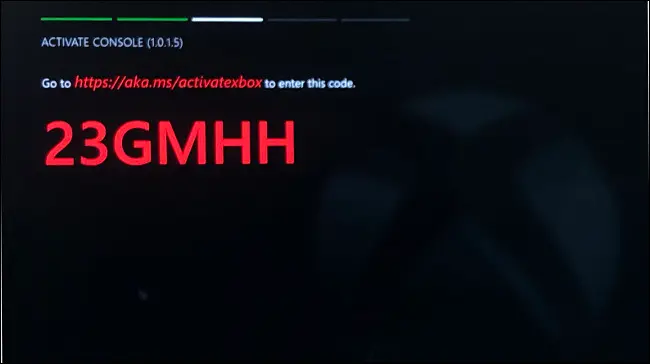
注意:另一个名为“Dev Mode Activation”的应用程序是专为 Xbox One 主机设计的,不适用于 Xbox Series X 或 S。如果您有 Series X 或 S,请确保下载“Xbox Dev Mode ” 应用程序,否则这将不起作用。
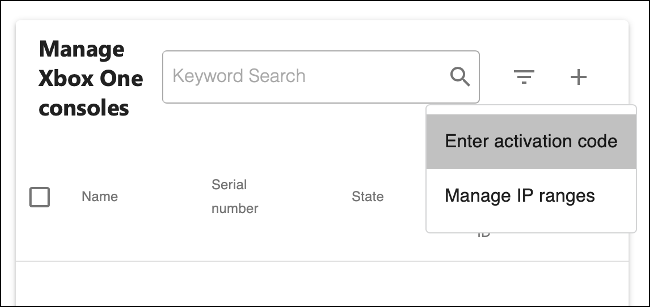
在继续下一步之前记下代码。 您现在必须在 Microsoft 合作伙伴中心注册您的控制台。 访问管理 Xbox 控制台页面或单击“开发设备”,然后单击“帐户设置”下的“Xbox One 开发控制台”。
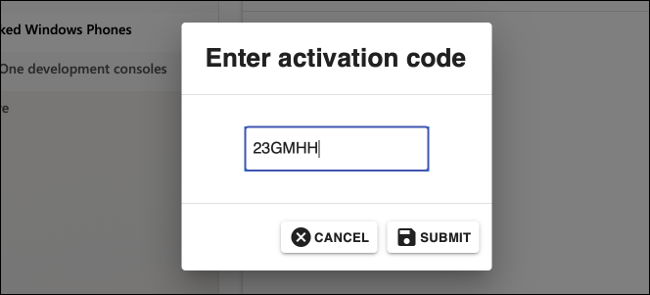
单击加号 (+) 添加新控制台,然后键入您之前记下的代码。 提交表单后,您的 Xbox 应该会激活开发者模式。

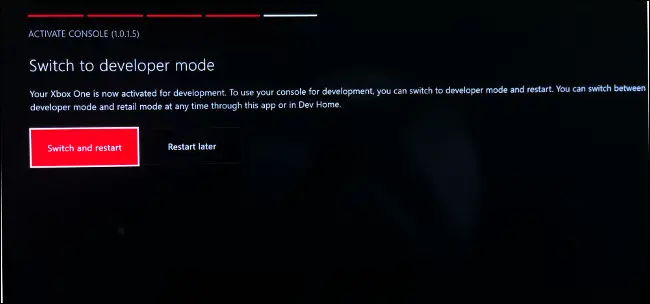
准备就绪后,选择“切换并重新启动”以在开发人员模式下重新启动控制台。
进入开发者模式并安装应用
要访问开发者模式,请打开 Xbox 开发模式应用,选择“切换并重新启动”,然后等待您的主机重新启动。 当您想退出开发者模式时,请返回开发者主页(开发者模式主仪表板)并在“快速操作”菜单中选择“离开开发者模式”。
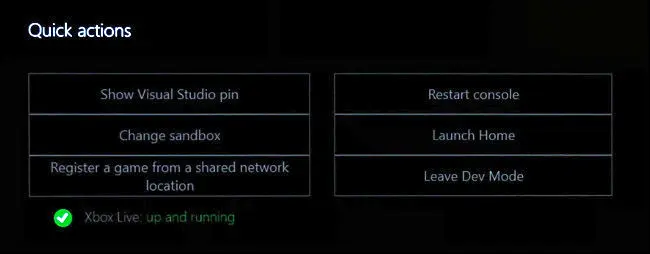
当您第一次启动进入开发者模式时,您将无法连接到互联网。 要连接,请选择“启动主页”以打开仪表板并启动设置应用程序。 选择常规 > 网络设置,然后像往常一样设置您的网络(无线或其他)。
选择仪表板上的“Dev Home”图标返回它。 几分钟后,“Xbox Live”通知应更改为“启动并运行”。 IP 地址也应该出现在右侧的“远程访问”框中。
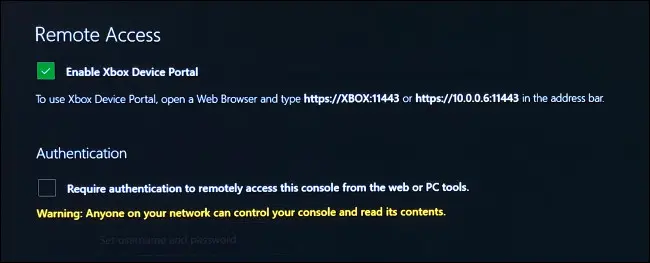
选择“远程访问设置”,然后键入用户名和密码以进行身份验证并将文件从浏览器发送到您的 Xbox。 如果您不担心网络上的其他人会弄乱您的控制台,您也可以禁用身份验证。
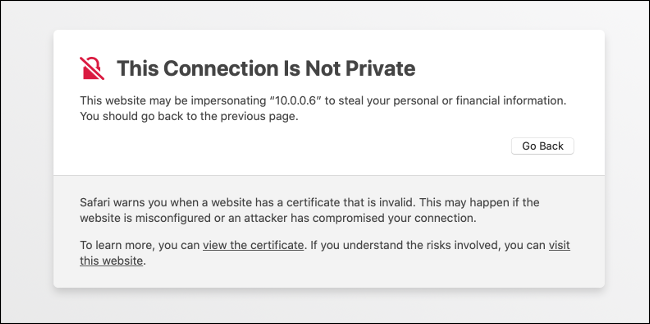
现在,是时候测试一切了。 在您的计算机上打开浏览器并输入您的 Xbox 显示的地址。
注意:此地址是“http s ://”安全连接。 如果省略“s”,则 URL 将不起作用。 将出现一个错误,通知您该连接不是真正的私有连接,但这没关系; 只是解雇它。
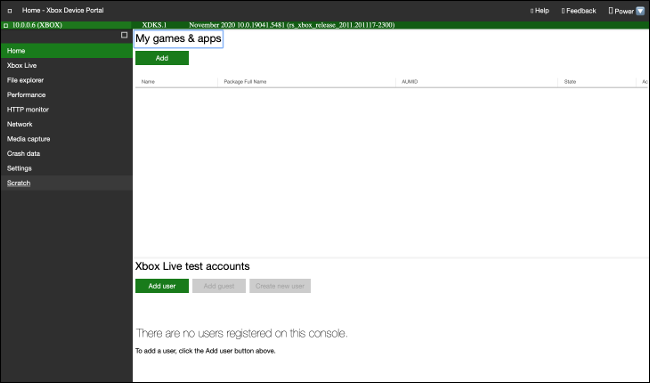
你现在已经设置好了! 要传输文件,只需选择“添加”。 选择“添加用户”以创建虚拟 Xbox Live 测试帐户。
开发者模式限制
开发人员模式确实有一些您需要了解的限制,特别是如果您要开发自己的应用程序。 即使您出于仿真目的这样做,由于 Microsoft 的限制,您也可能会遇到一些问题。
在 Xbox One 或 Series X 或 S 主机上,UWP 应用只能访问 2GB 或更小的文件。 如果您尝试使用的应用程序尝试访问大型 ROM 或视频文件,这可能是一个问题。 此限制是开发人员模式独有的。
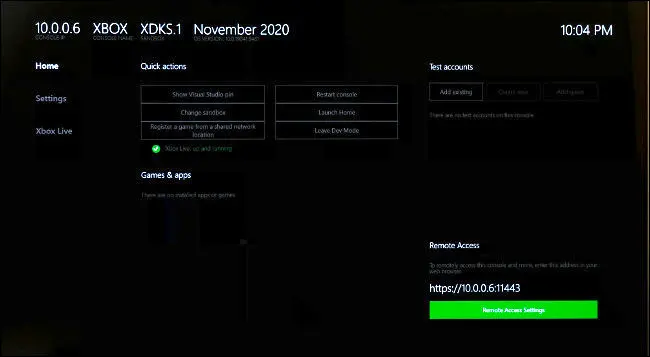
在 UWP 应用程序可以访问哪些系统资源方面也存在硬件限制。 应用程序的最大分配内存为 1GB,而游戏则为 5GB。 应用程序可以共享 2-4 个 CPU 内核并拥有高达 45% 的 GPU。 游戏可以使用 4 个独占和 2 个共享 CPU 内核,但可以完全访问 GPU。
仅允许使用 64 位 (x64) 应用程序(不支持 32 位 (x86) 应用程序)。 虽然应用程序仅限于 DirectX 11,但游戏可以获得完整的 DirectX 12 功能。
您可以停用开发人员模式
如果您想从控制台中删除开发者模式,请启动 Xbox 开发者模式应用并选择“停用”。 您还可以登录 Microsoft 合作伙伴中心并从“管理 Xbox 控制台”菜单中删除您的 Xbox。 将控制台重置为出厂默认设置也会删除开发者模式。
您的 Xbox 现在已配置为开发人员模式
无论您是安装模拟器还是开发自己的应用程序,您现在都可以随时在 Xbox 上使用开发者模式。 您所要做的就是启动 Xbox 开发模式应用程序(或在 Xbox One、S 或 X 上使用旧的开发模式激活应用程序)。
虽然 Xbox Series X 在大预算零售版本中处于领先地位,但 Series S 在仿真方面仍然发挥着重要作用。 详细了解 X 系列和 S 系列之间的区别。
